
editor php Yuzai membawakan anda tutorial terperinci tentang menetapkan ruang kerja CorelDRAW kepada mod malam. Dalam kerja reka bentuk harian, mod malam boleh membawa pereka pengalaman visual yang lebih selesa dan mengurangkan keletihan mata. Tutorial ini akan memperkenalkan anda kepada cara menukar mod malam dengan cepat dalam CorelDRAW, dan menyediakan kaedah tetapan terperinci supaya anda boleh menikmati reka bentuk dengan mudah dalam persekitaran gelap. Sama ada anda seorang pemula atau veteran, anda boleh menguasai teknik praktikal ini dengan mudah untuk meningkatkan kecekapan kerja anda dan menjadikan reka bentuk anda lebih baik. Mari lihat!
1. Buka perisian, klik [ikon gear] di sudut kanan atas, klik untuk memilih [Sesuaikan]
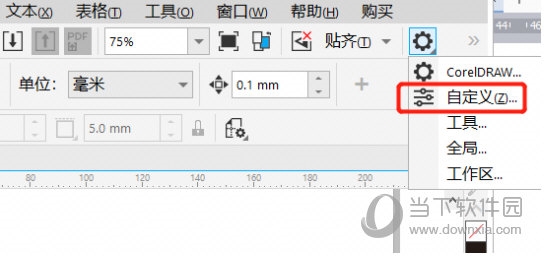
2. Cari [Penampilan] dalam [Sesuaikan] ] tetingkap, dan pergi ke [Tema] Tukar [Cahaya] kepada [Gelap]
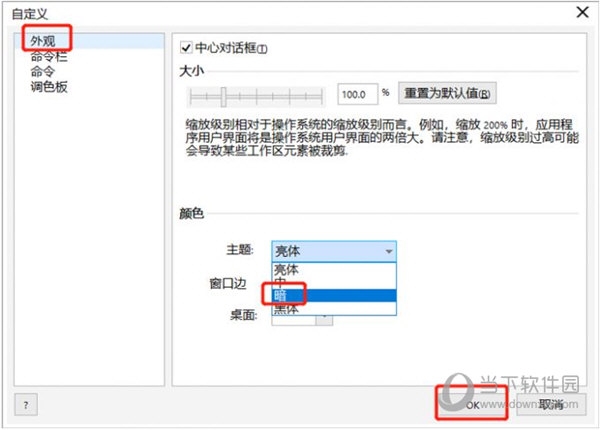
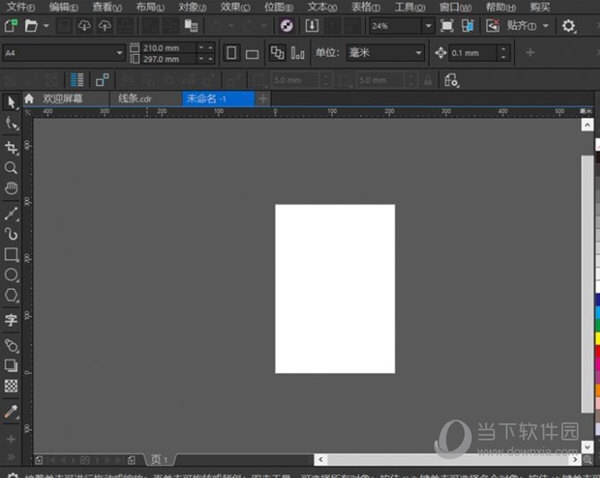
Apabila anda kembali ke ruang kerja, anda akan mendapati ia telah menjadi lebih gelap, tetapi editor di sini masih tidak mengesyorkan melukis lewat malam, kerana ia tidak baik untuk kesihatan anda. Di atas adalah tutorial berkaitan CorelDRAW yang dibawakan oleh editor, semoga dapat membantu semua.
Atas ialah kandungan terperinci Bagaimana untuk menetapkan ruang kerja CorelDRAW kepada tutorial kaedah tetapan mod malam. Untuk maklumat lanjut, sila ikut artikel berkaitan lain di laman web China PHP!
 Apakah bahasa pengaturcaraan?
Apakah bahasa pengaturcaraan?
 Apakah maksud rangkaian Apple LTE?
Apakah maksud rangkaian Apple LTE?
 ntuser.dat kaedah pemulihan dipadamkan
ntuser.dat kaedah pemulihan dipadamkan
 Bagaimana untuk menyelesaikan masalah perisian antivirus win11 tidak boleh dibuka
Bagaimana untuk menyelesaikan masalah perisian antivirus win11 tidak boleh dibuka
 teknologi pengkomputeran awan
teknologi pengkomputeran awan
 Bagaimana untuk menetapkan teks teratas pada WeChat
Bagaimana untuk menetapkan teks teratas pada WeChat
 Tutorial Java
Tutorial Java
 Mengapa wifi mempunyai tanda seru?
Mengapa wifi mempunyai tanda seru?




